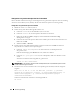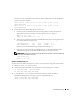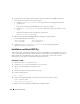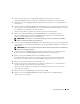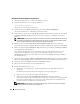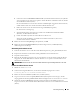Owner's Manual
Einrichtungsanleitung 195
8
Stellen Sie sicher, dass im Fenster
Specify File Locations
(Datei-Speicherort festlegen)
/opt/oracle/product/10.1.0/crs_1
der Oracle-Standardpfad ist, und klicken Sie auf
Next
(Weiter).
9
Wählen Sie im Fenster
Language Selection
(Sprachauswahl) eine Sprache aus, und klicken Sie auf
Next
(Weiter).
10
Geben Sie im Fenster
Cluster Configuration
(Clusterkonfiguration) einen globalen Clusternamen an,
oder akzeptieren Sie den Standardnamen
crs
. Geben Sie danach die öffentlichen und privaten Namen
für jeden Knoten ein, und klicken Sie auf
Next
(Weiter).
Der Clustername darf im gesamten Unternehmen nur einmal verwendet werden.
11
Klicken Sie im Fenster
Private Interconnect Enforcement
(Private Verbindung erzwingen)
auf jeden Verbindungstyp, und wählen Sie
public
(öffentlich),
private
(privat) oder
Do not use
(Nicht verwenden). Klicken Sie dann auf
Next
(Weiter).
ANMERKUNG: Die öffentlichen und privaten NIC-Zuweisungen, die Sie in diesem Schritt vornehmem,
müssen auf allen Knoten identisch und verfügbar sein.
12
Geben Sie im Fenster
Oracle Cluster Registry
(Oracle Cluster-Registrierung) einen vollständigen Pfad
für den Speicherort von OCR auf dem Datenträger an (
/dev/raw/ocr.dbf
), und klicken Sie danach auf
Next
(Weiter).
ANMERKUNG: Wenn Sie eine gemeinsame OCFS-Partition für OCR und Voting-Laufwerk verwendet haben,
geben Sie den zugehörigen Pfad ein.
13
Geben Sie im Fenster
Voting Disk
(Speicher für Statusinformationen) einen vollständigen Pfad
für dessen Partition an (
/dev/raw/ocr.dbf
), und klicken Sie danach auf
Next
(Weiter).
14
Klicken Sie im Fenster
Summary
(Übersicht) auf
Install
(Installieren).
Wenn die Installation abgeschlossen ist, wird der Hinweis angezeigt, dass Sie das Skript
root.sh
auf allen Knoten ausführen müssen. Das Skript
root.sh
konfiguriert den Cluster automatisch.
15
Öffnen Sie nach Aufforderung ein neues Terminalfenster.
16
Führen Sie vom gleichen Terminalfenster wie in Schritt 15 als Benutzer
root
auf jedem Knoten
das Skript
root.sh
aus, beginnend mit dem lokalen Knoten.
Warten Sie, bis die Ausführung von
root.sh
auf einem Knoten beendet ist, bevor Sie es auf dem
nächsten Knoten ausführen.
17
Klicken Sie im Fenster
Setup Privileges
(Setup-Rechte) auf
OK
.
18
Klicken Sie im Fenster
End of Installation
(Installation abgeschlossen) auf
Exit
(Beenden),
und bestätigen Sie mit
Yes
(Ja).